发布时间:2024-02-29 10: 00: 00
品牌型号:联想拯救者
系统:Windows 11家庭版
软件版本:Xftp
在日常的工作和学习中,我们经常需要在不同的操作系统之间进行文件的传输和管理。例如,我们可能需要从Windows系统上传一些文件到Linux服务器,或者从Linux服务器下载一些文件到Windows系统。这时候,我们就需要一款能够跨平台的文件传输软件,而Xftp就是这样一款软件。Xftp可以在Windows和Linux系统之间进行文件的上传和下载。本文将介绍Xftp查看隐藏文件夹,以及Xftp查看文件夹大小的方法。
一、Xftp查看隐藏文件夹
在Linux系统中,有些文件或文件夹是以“.”开头的,这些文件或文件夹是隐藏的,通常不会在文件管理器中显示。如果想要查看这些隐藏文件夹,需要进行一些设置。具体步骤如下:
1、打开Xftp软件,连接到Linux服务器。
2、点击Xftp软件界面上方的“设置”按钮,打开选项对话框。
3、在选项对话框中,选择“常规”选项卡,勾选“显示隐藏的文件”,点击“确定”按钮。
这样就可以在Xftp软件中看到隐藏的文件夹了,它们的图标会有一个半透明的效果,以示区别。
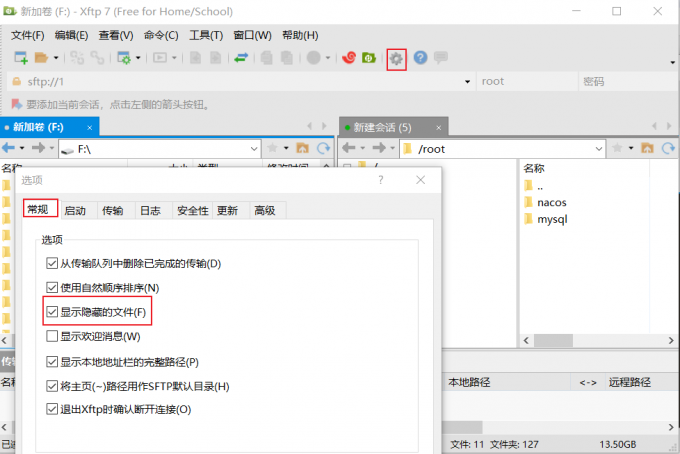
二、Xftp查看文件夹大小
在Windows系统中,可以很容易地查看文件夹的大小,只需要右键点击文件夹,选择“属性”命令,就可以看到文件夹的大小和其他信息。但是在Linux系统中,查看文件夹的大小就不那么简单了,需要使用一些命令行工具,比如du或df。
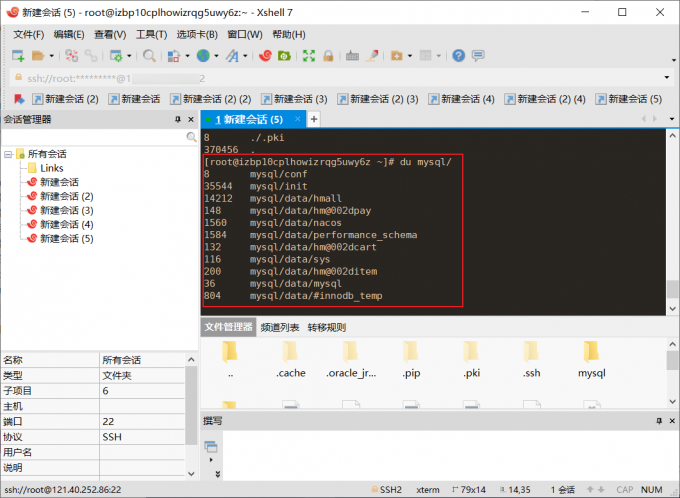
如果想要用图形界面的方式查看文件夹的大小,可以使用Xftp软件。具体步骤如下:
1. 打开Xftp软件,连接到Linux服务器。
2. 在Xftp软件中,选择要查看大小的文件夹,右键点击,选择“属性”命令。
3. 这样就可以在属性对话框中看到文件夹的大小和其他信息了,包括文件夹的名称,位置,权限,所有者,组,修改时间等。
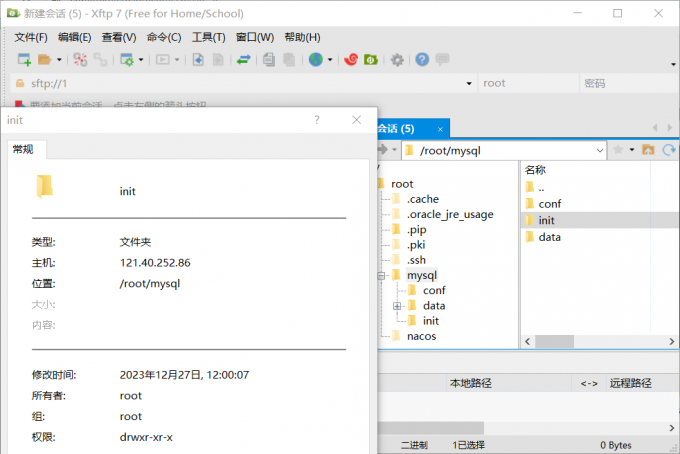
三、Xftp修改文件夹权限
除了查看文件夹的大小,Xftp还可以修改文件夹的权限,以控制文件夹的访问和操作。在Linux系统中,文件夹的权限分为三类,分别是所有者(owner),组(group)和其他(other)。每类权限又分为三种,分别是读(read),写(write)和执行(execute)。Xftp可以通过图形界面的方式,方便地修改文件夹的权限。具体步骤如下:
1、打开Xftp软件,连接到Linux服务器。
2、在Xftp软件中,选择要修改权限的文件夹,右键点击,选择“属性”命令。
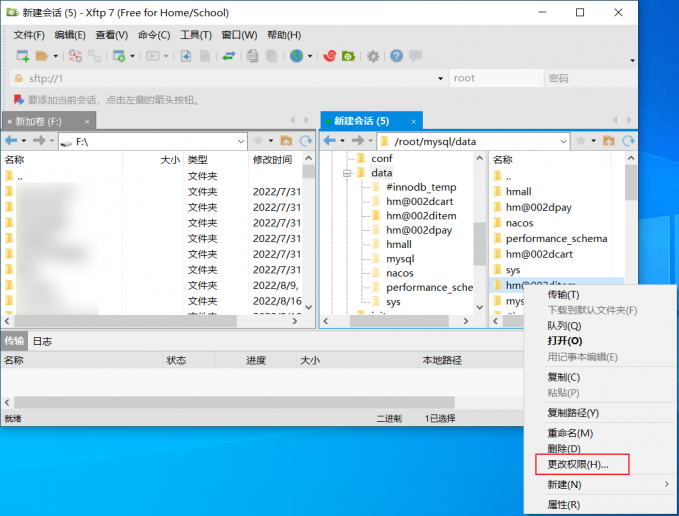
3、在权限对话框中,你可以通过勾选或取消勾选完成权限的修改。
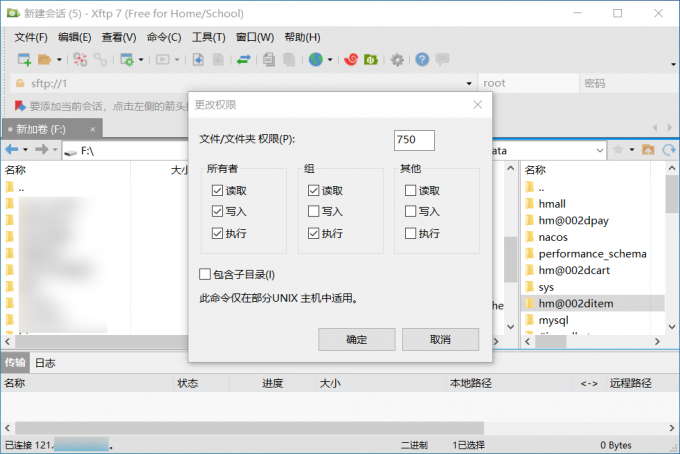
四、总结
本文介绍了如何使用Xftp软件查看隐藏文件夹,Xftp如何查看文件夹大小,以及Xftp如何修改文件夹权限。这三项操作都是在Xftp软件的设置和属性对话框中进行的,非常方便。Xftp软件是一款功能强大的文件传输软件,可以在Windows和Linux系统之间进行文件的上传和下载,还可以实现一些常用的文件管理操作,是Windows和Linux系统之间的桥梁。
署名:Hungry
展开阅读全文
︾